在Excel数据处理工作中,分列功能是提升效率的关键工具。面对格式混乱、无法计算或需提取关键信息的数据,它能按设定规则快速梳理,解决公式失效、求和错误等常见问题,帮职场人节省大量整理时间。以下6个分列技巧,可应对多数数据处理场景。
一、修复公式无法计算的情况
输入公式后仅显示字母,多因单元格为文本格式。解决步骤很简单:选中含公式的单元格区域,打开【数据】选项卡,点击【分列】,无需其他设置,直接点击【完成】,单元格格式就会转为常规,公式随之正常运算出结果。
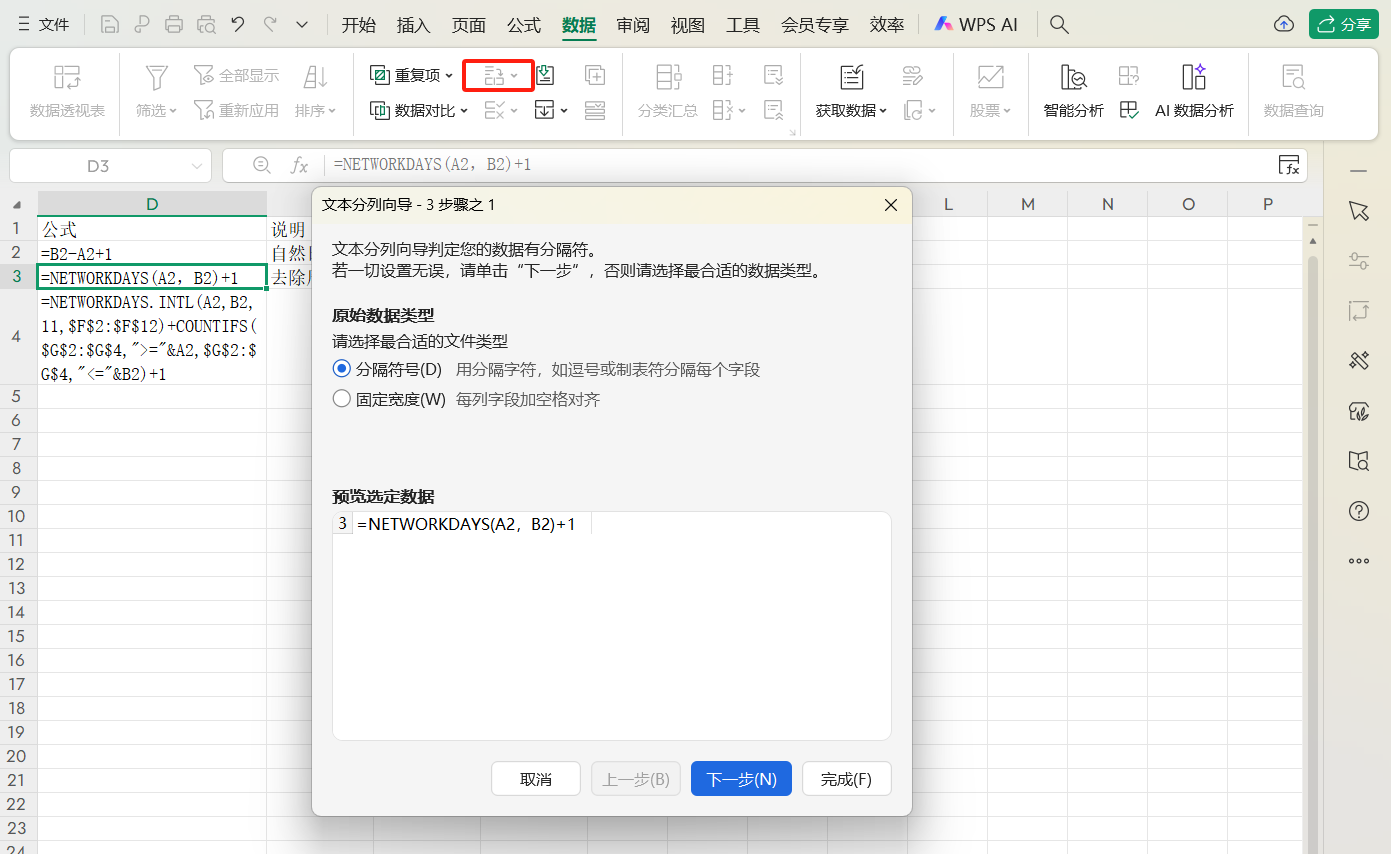
二、统一日期显示格式
“yyyy/m/d”是Excel中适配透视表与函数计算的常用日期格式。当数据中日期格式杂乱时,用分列可快速统一:选中目标区域,进入【数据】-【分列】,连续点击两次【下一步】,在数据格式选项中选择【日期】,最后点【完成】,日期格式即统一。
三、解决文本数字求和为0的问题
Excel中数字分【数值】和【文本】格式,文本格式数字求和会显示0。修复方法与处理公式问题类似:选中文本数字所在区域,通过【数据】-【分列】,直接点击【完成】,文本数字就会转为数值格式,再求和就能得到正确结果。
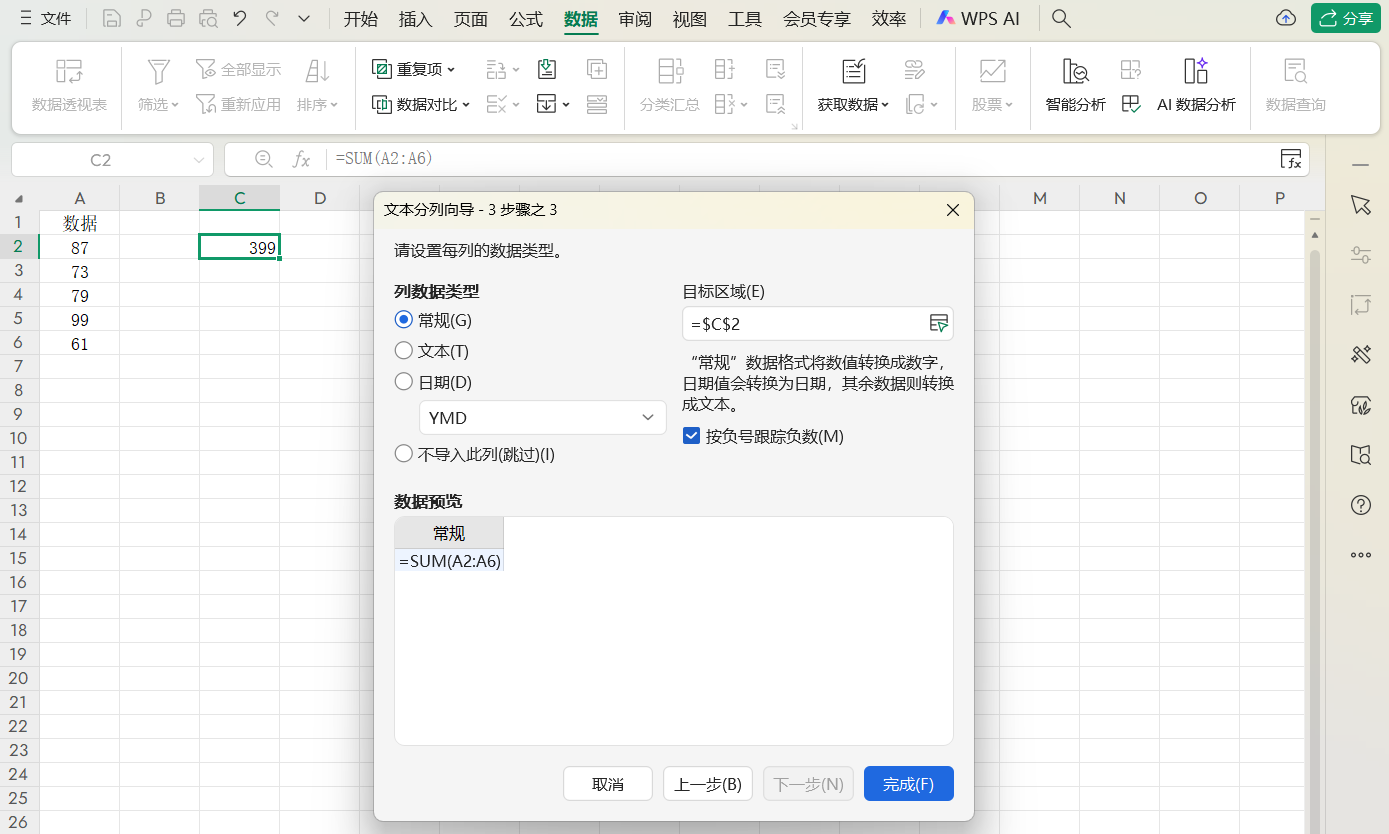
四、去除数据中的不可见字符
从系统导出的数据常带不可见字符,干扰函数匹配。用分列可清除:首先选中含不可见字符的区域,点击【数据】-【分列】;接着在向导中连续两次点【下一步】;最后选择对应数据格式(如文本、数值),点击【确定】,不可见字符便被清除。
五、提取身份证中的出生日期
用分列提取身份证出生日期,还能直接设日期格式:选中身份证号码区域,点击【分列】,选择【固定宽度】后点【下一步】;在预览界面添加两条分割线,划分出出生日期部分,再点【下一步】;跳过出生日期前后数据,将其格式设为【日期】,点击【完成】即可。
六、按关键字拆分数据
分列不仅能按符号拆分,还支持关键字分列:选中待处理数据区域,进入【数据】-【分列】;选择【分隔符号】,勾选【其他】,在输入框填入要作为分隔符的关键字,点击【完成】,数据就会按关键字拆分为两列。
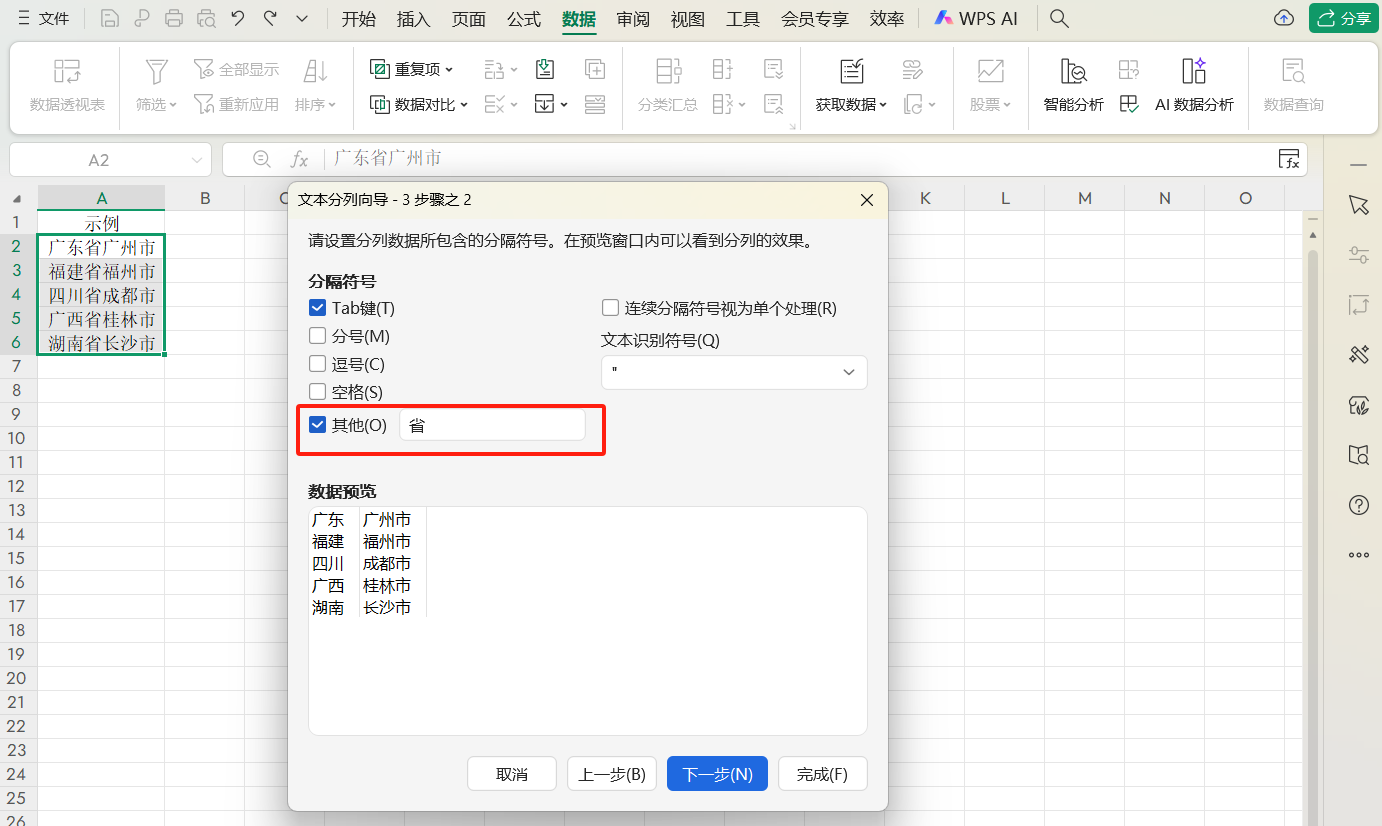
掌握这6个分列技巧,能轻松应对职场中多数数据处理难题。从格式修复到信息提取,分列功能都能高效解决问题,帮助大家减少重复操作,提升工作效率。






